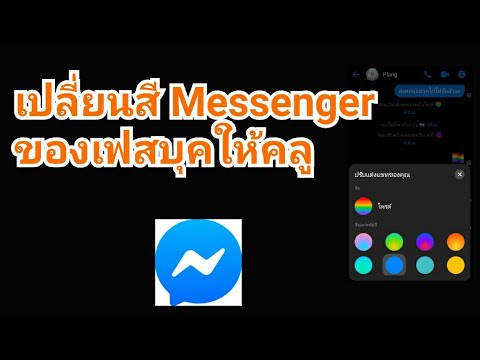แม้ว่าการเพิ่มวันเกิดใน Google ปฏิทินอาจเป็นประโยชน์ต่อมิตรภาพของคุณ แต่คุณอาจต้องลบกิจกรรมวันเกิดนั้น บทความวิกิฮาวนี้จะแนะนำวิธีการลบวันเกิดทั้งหมดและแต่ละวันเกิดไม่ให้แสดงใน Google ปฏิทินของคุณ
ขั้นตอน
วิธีที่ 1 จาก 2: การลบวันเกิดทั้งหมด

ขั้นตอนที่ 1 ไปที่ https://calendar.google.com/calendar/r?pli=1 และเข้าสู่ระบบหากได้รับแจ้ง
คุณสามารถใช้เว็บเบราว์เซอร์และแอปเพื่อทำตามขั้นตอนเหล่านี้
คุณยังสามารถเปิดแอป Google ปฏิทินบนโทรศัพท์ของคุณได้อีกด้วย

ขั้นตอนที่ 2 คลิกหรือแตะ ☰ หากไม่เห็นเมนูด้านข้าง
หากคุณเห็นตัวเลือกปฏิทินทางด้านซ้ายของหน้าแล้ว ให้ข้ามขั้นตอนนี้
ขั้นตอนที่ 3 คลิกหรือกดเลือกเพื่อยกเลิกการทำเครื่องหมายที่ช่องถัดจาก "รายชื่อติดต่อ
" เนื่องจากวันเกิดใน Google ปฏิทินซิงค์กับผู้ติดต่อของคุณ การลบข้อมูลผู้ติดต่อออกจาก Google ปฏิทินจะเป็นการลบกิจกรรมวันเกิดทั้งหมด
หากคุณกำลังใช้แอพมือถือ ให้แตะ วันเกิด.

วิธีที่ 2 จาก 2: การลบวันเกิดส่วนบุคคล

ขั้นตอนที่ 1 ไปที่ https://contacts.google.com/ และเข้าสู่ระบบหากได้รับแจ้ง
คุณสามารถใช้เว็บเบราว์เซอร์และแอปเพื่อทำตามขั้นตอนเหล่านี้
- คุณยังสามารถเปิดแอป Google Contacts บนโทรศัพท์ของคุณได้อีกด้วย
- คุณจะต้องลบวันเกิดออกจากแอพรายชื่อเพื่อลบออกจากปฏิทินของคุณ

ขั้นตอนที่ 2 ไปที่วันเกิดของผู้ติดต่อที่คุณต้องการลบ
คุณสามารถค้นหาได้หากคุณทราบชื่อของพวกเขาหรือเรียกดูรายชื่อผู้ติดต่อของคุณ

ขั้นตอนที่ 3 คลิกหรือกดเลือกผู้ติดต่อที่คุณต้องการลบวันเกิด
หน้ารายละเอียดของผู้ติดต่อจะปรากฏขึ้น

ขั้นตอนที่ 4 คลิกหรือกดเลือกที่ไอคอนดินสอ แก้ไข
ซึ่งจะเป็นการเปิดรายละเอียดของผู้ติดต่อเพื่อแก้ไข

ขั้นตอนที่ 5. คลิกหรือกดเลือกไอคอน X ถัดจากฟิลด์วันเกิด
หากคุณกำลังใช้คอมพิวเตอร์ NS ไอคอนจะปรากฏขึ้นเมื่อคุณวางเมาส์เหนือฟิลด์